Notes
L’accès à cette page nécessite une autorisation. Vous pouvez essayer de vous connecter ou de modifier des répertoires.
L’accès à cette page nécessite une autorisation. Vous pouvez essayer de modifier des répertoires.
Important
Tout ou partie de la fonctionnalité décrite dans cette rubrique est accessible dans le cadre d’une version préliminaire. Le contenu et la fonctionnalité peuvent faire l’objet de modifications.
Cette rubrique couvre les types de stratégies et décrit comment créer une stratégie avec des règles dans Dynamics 365 Intelligent Order Management.
Types de stratégies
Les stratégies et leurs règles associées sont utilisées à différentes fins dans le flux d’orchestration Intelligent Order Management. Les stratégies sont classées en différents types. Les types de stratégies garantissent que les utilisateurs peuvent facilement sélectionner les stratégies appropriées dans le flux d’orchestration. Les deux types de stratégies pris en charge sont répertoriés dans le tableau suivant :
| Type de stratégie | Description |
|---|---|
| Stratégie de filtre | Permet la validation des données s’exécutant au moyen d’un flux d’orchestration. Par exemple, vous souhaiterez peut-être piloter une orchestration spécifique pour un fournisseur spécifique. La stratégie de filtrage vous permet de filtrer l’étape d’orchestration à exécuter en fonction des critères de réussite de la stratégie. |
| Stratégie d’exécution | Permet le contrôle et la mise à jour des données s’exécutant au moyen d’un flux d’orchestration. Par exemple, vous souhaiterez peut-être attribuer un emplacement d’exécution spécifique à votre commande lorsque la quantité de votre commande est supérieure à 100. Une stratégie d’exécution rendra cette affectation simple et configurable. |
Champs de stratégie
Une stratégie se compose de cinq champs, comme indiqué dans le tableau suivant :
| Champ de stratégie | Description |
|---|---|
| Nom de la stratégie | Nom unique fourni par l’utilisateur. |
| Type de stratégie | L’utilisateur peut sélectionner l’un des deux types de stratégie : Stratégie de filtrage ou Stratégie d’exécution. |
| État critique de la stratégie | L’utilisateur peut sélectionner l’une des deux options suivantes : Informations : les règles de la stratégie sont évaluées, mais le flux d’orchestration n’est pas interrompu en cas d’évaluation infructueuse. Informations critiques : les règles de la stratégie sont évaluées et le flux d’orchestration est interrompu en cas d’évaluation infructueuse. |
| Statut | Une stratégie et ses règles associées peuvent afficher l’un des deux statuts suivants : Non publié : statut par défaut d’une stratégie. Une stratégie et ses règles associées ne sont pas sélectionnables dans le flux d’orchestration lorsqu’elles affichent ce statut. Publié : statut obtenu lorsque la stratégie et ses règles associées sont publiées à l’aide de l’action Publier. La stratégie et ses règles associées sont sélectionnables dans le flux d’orchestration lorsqu’elles affichent ce statut. |
| Entité associée | L’utilisateur peut sélectionner l’une des quatre entités principales pour la stratégie : Commande, Produit de commande, Ordre d’exécution ou Produit d’ordre d’exécution. Les règles définies sont utilisables par rapport à l’entité principale ou à toute entité associée dans le modèle de données. |
Créer une stratégie
Pour créer une stratégie, procédez comme suit :
- Accédez à Orchestration>Stratégies.
- Cliquez sur Nouveau pour lancer le processus de création d’une stratégie.
- Dans le champ Nom de la stratégie, saisissez un nom unique (par exemple « Validations de ligne de commande étendues »).
- Dans le champ Type de stratégie, sélectionnez Stratégie d’exécution.
- Dans le champ État critique de la stratégie, sélectionnez Informations.
- Dans le champ Entité associée, sélectionnez Commande de produit.
- Cliquez sur Enregistrer.
L’image suivante illustre les détails de stratégie saisis pour l’exemple de stratégie « Validations de ligne de commande étendues » :
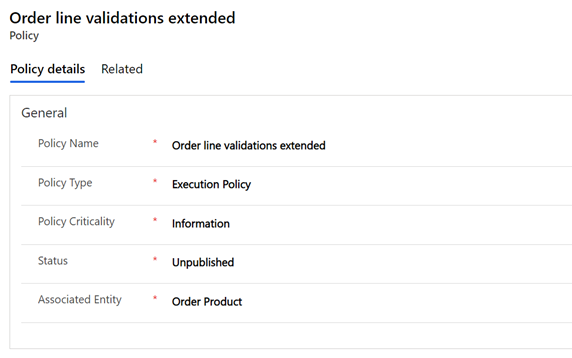
Règles
Vous pouvez créer des règles conditionnelles dans Intelligent Order Management à l’aide de l’interface utilisateur du générateur de conditions.
Pour ajouter une condition à votre stratégie, sélectionnez Nouvelle règle IOM. Un bouton Ajouter apparaît dans la définition de la stratégie qui, lorsqu’elle est sélectionnée, affiche les options suivantes :
- Ajouter une ligne : chaque condition individuelle que vous vérifiez, par exemple « la valeur est supérieure à 10 » ou « la liste ne contient pas de test », crée une ligne dans le générateur de conditions.
- Ajouter un groupe : vous pouvez combiner une ou plusieurs lignes dans un groupe. Chaque groupe est combiné à l’aide d’un opérateur And ou Or. Si vous sélectionnez And, toutes les lignes de condition doivent être vraies. Si vous sélectionnez Or, une seule des lignes de condition doit être vraie.
- Ajouter une entité associée : vous pouvez ajouter des conditions aux valeurs des entités associées. Vous pouvez également faire votre choix parmi des entités associées à l’entité principale de la stratégie. Les relations prises en charge sont Plusieurs à un et Un à plusieurs.
Vous pouvez disposer d’autant de lignes ou groupes que nécessaire pour créer votre logique et vous pouvez continuer d’ajouter des lignes ou groupes à la fois au niveau supérieur de la condition et dans des groupes à l’aide de boutons Ajouter. Si vous souhaitez une vue simplifiée de la condition, vous pouvez la réduire à l’aide d’un bouton en haut à droite de chaque groupe.
De plus, un menu de points de suspension (« … ») sur le côté droit de chaque ligne et groupe vous permet de supprimer une ligne ou un groupe. Des cases à cocher sur le côté gauche de chaque ligne ou groupe vous permettent également de sélectionner plusieurs lignes différentes, puis Regrouper dans le menu des points de suspension pour combiner les lignes en un seul groupe.
Les opérateurs pris en charge différencient chaque type de champ, comme indiqué dans le tableau suivant :
| Opérateur | Champ | Champ basé sur l’entité |
|---|---|---|
| Est égal à | A | A |
| N’est pas égal à | A | A |
| Est supérieur à | A | |
| Est supérieur ou égal à | A | |
| Est inférieur à | A | |
| Est inférieur ou égal à | A | |
| Contient des données | A | A |
| Ne contient pas de données | A | A |
Créer une règle
Pour créer un exemple de règle, procédez comme suit :
- Accédez à Orchestration>Stratégies.
- Sélectionnez un enregistrement de stratégie (par exemple « Validations de ligne de commande étendues »).
- Cliquez sur Nouvelle règle IOM pour lancer le processus de création d’une règle.
- Dans le champ Nom de la règle, saisissez un nom unique (par exemple « Validation du produit et du montant de la commande »).
Créer une condition
- Cliquez sur Ajouter, puis sur Ajouter une ligne.
- Sélectionnez Quantité.
- Sélectionnez l’opérateur Est supérieur ou égal à.
- Entrez « 50 ».
- Cliquez sur Ajouter, puis sur Ajouter un groupe.
- Définissez la condition sur « Or ».
- Sélectionnez Nom du produit.
- Sélectionnez l’opérateur Est égal à.
- Entrez « Article A ».
- Sélectionnez Ajouter en bas du groupe Ou, puis sélectionnez Ajouter une ligne.
- Sélectionnez Nom du produit.
- Sélectionnez l’opérateur Est égal à.
- Entrez « Article B ».
Création d’une action
- Changez Ajouter une action sur Oui.
- Cliquez sur Ajouter, puis sur Ajouter une ligne.
- Sélectionnez Prix par unité.
- Sélectionnez Définir l’opérateur de valeur.
- Entrez « 20 ».
- Cliquez sur Enregistrer et fermer.
- Cliquez sur Publier.
L’image suivante illustre l’exemple de règle « Validation du produit et du montant de la commande » tel qu’il s’afficherait sur l’écran de l’éditeur de règles.
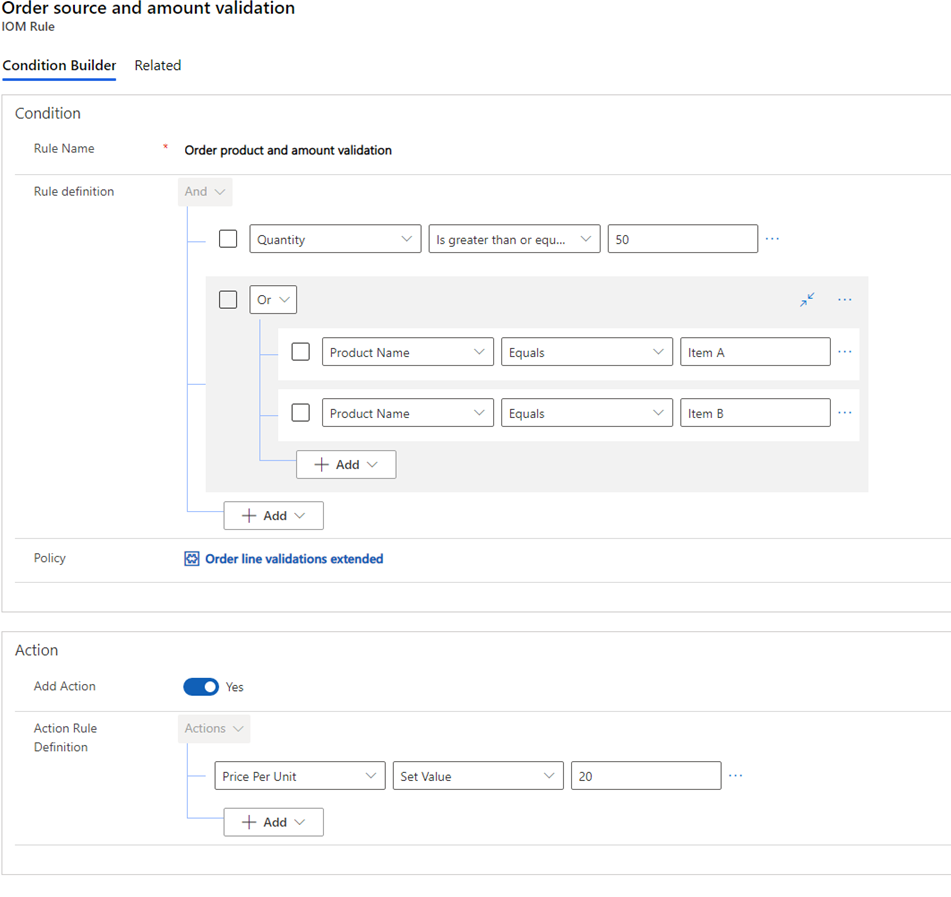
Ajouter une action personnalisée
Les actions personnalisées ne peuvent être ajoutées que pour les stratégies d’exécution. Pour ajouter une action personnalisée non déclenchée par le flux d’orchestration lorsqu’une règle est évaluée, sélectionnez Oui sous Action pour Ajouter une action.
Vous pouvez ensuite sélectionner les champs à définir pour l’entité associée qui a été choisie lors de la création de la stratégie.